Como restaurar ou reativar a Play Store se ela não abrir, não baixar aplicativos ou desaparecer ou apresentar erros
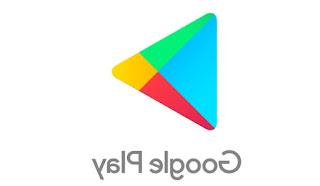 A Play Store é um dos aplicativos mais importantes em um dispositivo Android e seu mau funcionamento ou bloqueio repentino pode tornar o smartphone ou tablet quase inutilizável, pois não poderemos mais instalar novos aplicativos.
A Play Store é um dos aplicativos mais importantes em um dispositivo Android e seu mau funcionamento ou bloqueio repentino pode tornar o smartphone ou tablet quase inutilizável, pois não poderemos mais instalar novos aplicativos.Se estivermos em nossas mãos um dispositivo Android no qual a Play Store não inicia, não permite que você baixe aplicativos, bloqueia ao baixar aplicativos ou pior, mostra apenas um tela branca ou se desapareceu, neste guia mostraremos como resetar play store seguindo métodos simples ao alcance de todos, para que mesmo um usuário iniciante ou iniciante em um smartphone Android possa restaurar o funcionamento correto da loja do Google.
Alguns dos métodos relatados são bastante óbvios e muitos certamente já os aplicarão, enquanto outros são menos conhecidos do público em geral, portanto, podem ser muito úteis para restaurar a Play Store.
Leia também: Soluções para erros da Google Play Store
Limpe o cache, limpe os dados e remova as atualizações
O método mais simples para redefinir a Play Store envolve limpar o cache, os dados atribuídos ao aplicativo e todas as atualizações já instaladas. Para fazer isso, abrimos o aplicativo Configurações, vamos ao menu Aplicativos / Aplicativos / Gerenciar aplicativos e pressione no aplicativo Google Play Store.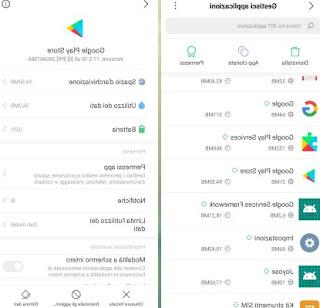
Na tela que se abre, pressione Apagar dados e selecione Excluir todos os dados. Para desinstalar as atualizações também, pressione o botão Desinstalar atualizações e confirme na janela de aviso.
Após excluir todos os dados e atualizações, abrimos o aplicativo Play Store novamente, fazemos login com nossa conta do Google e verificamos se a loja está funcionando corretamente. A atualização da loja deve prosseguir automaticamente após alguns minutos; se notarmos que não inicia ou não é realizado após alguns dias, podemos forçar a atualização abrindo a Play Store, rolando no menu do lado esquerdo ou pressionando o botão com as três linhas no canto superior esquerdo, pressionando o cardápio Configurações e pressionando uma vez no item Versão da Play Store, para iniciar a atualização automática do aplicativo e dos processos atribuídos a ele.
Instale uma nova versão da Play Store via APK
Se a Play Store desapareceu ou não funcionar, podemos tentar instalá-la ou reinstalá-la baixando uma nova versão do aplicativo via APK e, assim, tentar a atualização manual. Para começar, baixamos o APK da Play Store de uma fonte confiável como APKMirror, na qual só teremos que escolher a versão mais recente e baixar o arquivo do próprio dispositivo Android pressionando Ver APKs disponíveis e então em Baixe APK.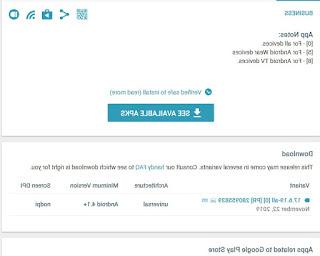
Após o download do APK, abra no gerenciador de arquivos, vá até a pasta de download do navegador escolhido e pressione o arquivo para iniciar a instalação; no final, tentamos iniciar a Play Store para verificar seu funcionamento. Se não soubermos gerenciar APKs ou encontrarmos alguns obstáculos, convidamos você a ler nosso guia sobre como Como instalar aplicativos Android a partir de arquivos APK.
Limpe o cache de outros aplicativos de serviço do Google
O aplicativo Google Play Store depende de outros aplicativos de sistema da marca Google: Serviços do Google Play e Estrutura de Serviços do Google.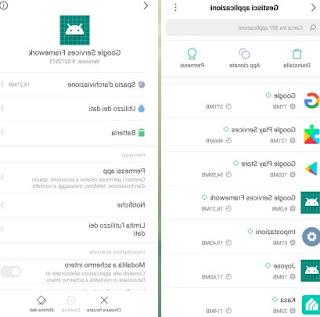
Retomando o capítulo sobre como limpar o cache e os dados vistos há pouco, abrimos os dois aplicativos e pressionamos o botão Apagar dados e em Fechamento forçado para redefinir a operação desses processos importantes.
Após excluir todos os dados, reiniciamos o telefone para que as alterações tenham efeito; assim que o dispositivo estiver pronto, vamos tentar abrir imediatamente a Play Store para verificar se funciona corretamente.
Para saber mais sobre como os aplicativos do sistema do Google funcionam, convidamos você a ler nosso artigo Google Play Services para atualizar o Android e proteger seu celular.
Outras operações
Se nenhum dos métodos vistos acima conseguiu restaurar a Play Store em nosso dispositivo, podemos tentar algumas das operações listadas abaixo, para remover possíveis problemas de sistema ou aplicativo:- Defina a hora e a data: para funcionar corretamente, a Play Store deve ter a hora e a data exatas do local onde o telefone está localizado, então vamos verificar nas configurações do telefone se o relógio e o fuso horário estão configurados corretamente.
- Reinicie as conexões: vamos definir o modo avião em nosso dispositivo e removê-lo, para restaurar a conexão Wi-Fi e a conexão de dados em tempo real.
- Reinicie o dispositivo: às vezes, um simples desligar e ligar o telefone pode resolver quaisquer problemas temporários do dispositivo, incluindo aqueles que afetam a Play Store.
- Redefinir o dispositivo: se nenhum dos métodos funcionou, a última possibilidade é uma redefinição completa do telefone ou tablet, conforme visto em nosso guia Redefinir e restaurar o Android mesmo se o celular ou tablet não iniciar.
conclusões
Dada a importância da Play Store no sistema Android, devemos estar prontos caso ela pare de funcionar ou apresente algum problema que impeça a instalação de nossos aplicativos favoritos.Se a Play Store não quiser saber que funciona, sempre podemos tentar uma das lojas de aplicativos alternativas, como visto em nosso guia para Alternativas da Play Store para baixar aplicativos Android sem conta do Google.
Se quisermos atualizar todos os componentes do nosso dispositivo Android, independentemente das atualizações fornecidas pelo fabricante, recomendamos que você siga as sugestões propostas no artigo Como atualizar o Android (mesmo sem instalar novas versões).
Leia também: Guia para a Google Play Store, truques e opções para conhecer







